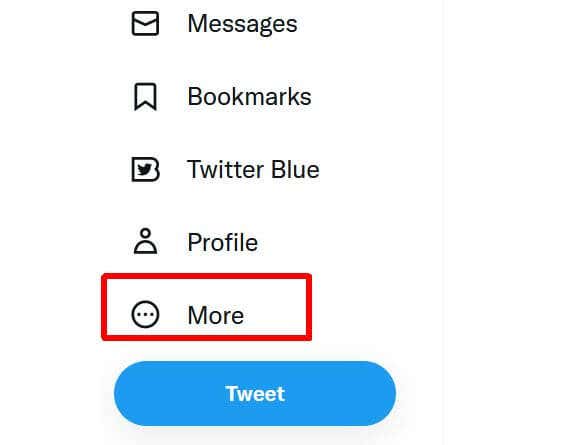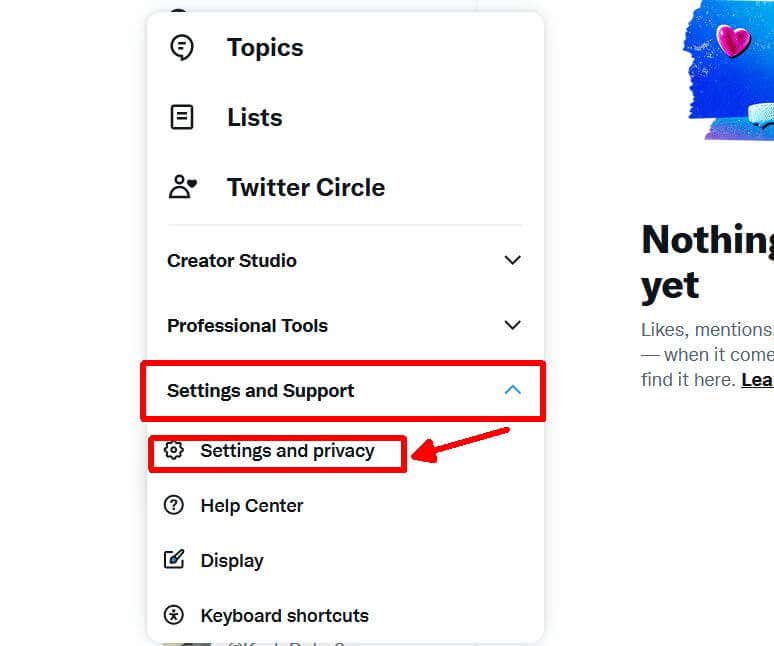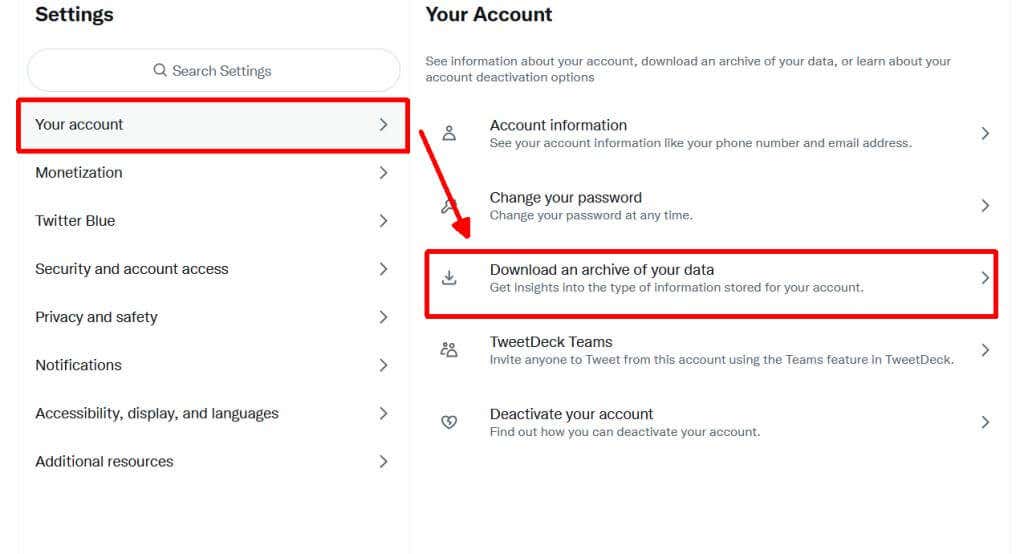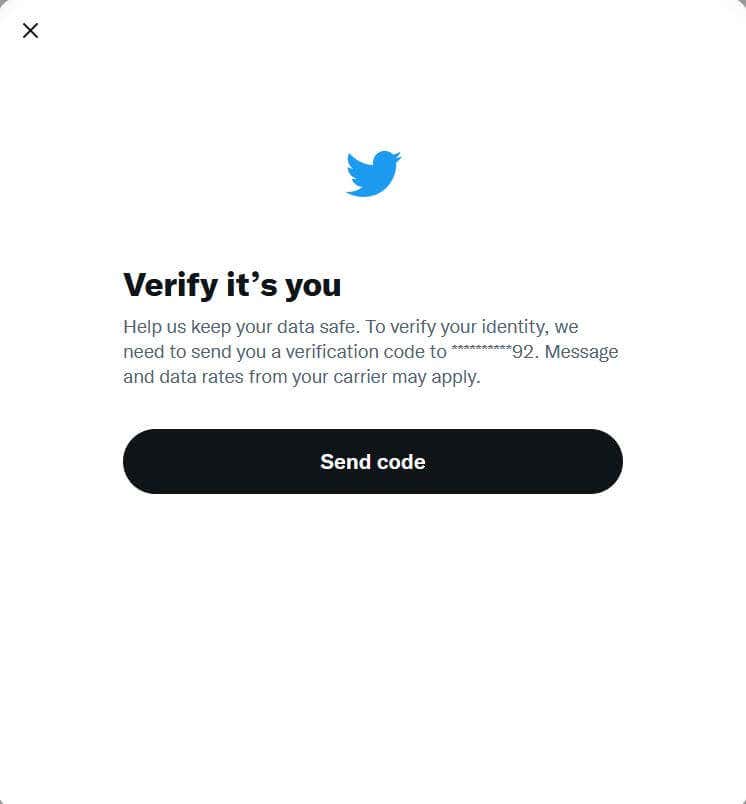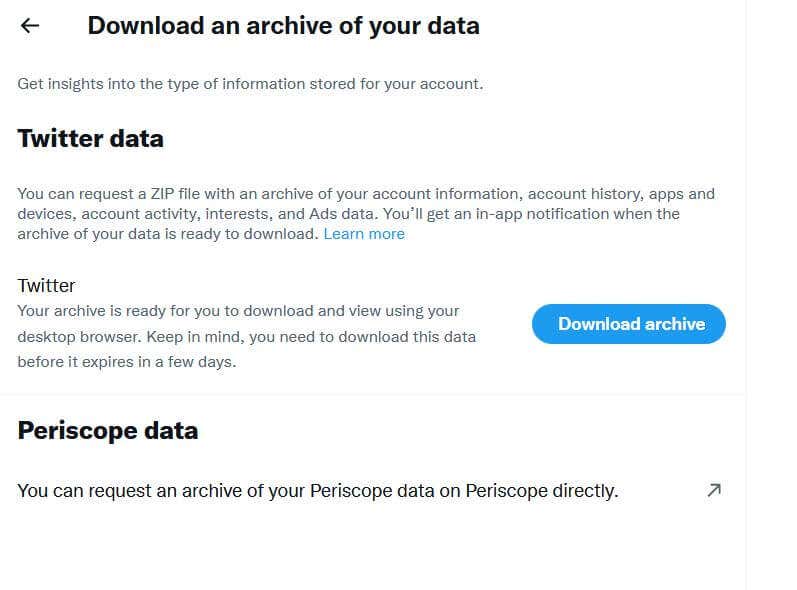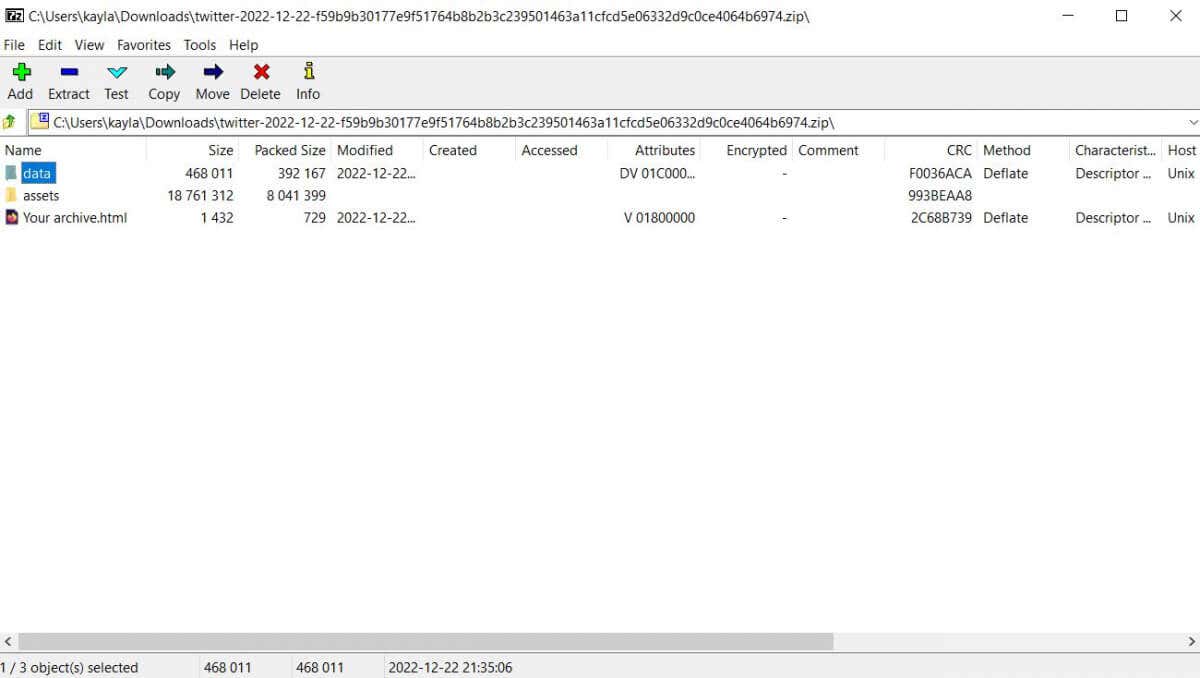Twitter is een bestand Sociaal netwerkplatform Waar velen hun gedachten, ideeën, levensupdates, foto’s of video’s delen. Als je een grote verzameling Tweets hebt die je wilt bewaren, is het mogelijk om een archief van je Twitter-gegevens te downloaden. Dit kan erg handig zijn om je Tweets bij te houden, zelfs als je besluit Twitter te verlaten, je account te verwijderen of als er iets gebeurt met Twitter als geheel.
U kunt een archief van uw tweets downloaden naar uw computer, evenals naar uw iOS- en Android-apparaten. Het proces om dit te doen is op elk apparaat iets anders, maar ze worden allemaal in dit artikel behandeld.
Naast het downloaden van je Tweets, kun je ook een archief met informatie downloaden die aan je account is gekoppeld, zoals je profielgegevens, directe berichten, alle media die je hebt gedeeld, volgers, wie je volgt en meer.
Hoe u uw tweets kunt downloaden
Archiefaanvraagproces van je tweets erg makkelijk. Houd er echter rekening mee dat het enkele dagen kan duren voordat uw informatie klaar is om te downloaden. Zodra het klaar is, ontvangt u een e-mail om u op de hoogte te stellen. Het proces voor het downloaden van je Twitter-archief is afhankelijk van het apparaat dat je gebruikt, dus volg de onderstaande instructies voor je apparaat.
Downloaden via desktop
- Ga op de startpagina van Twitter naar meer optie in de linkerzijbalk.
- Kiezen Instellingen en ondersteuning > Instellingen en privacy.
- ga naar de Uw account > Downloaden Archiveer uw gegevens.
Hierbij kunnen zich twee opties voordoen. Als je je account nog niet hebt geverifieerd, moet je je identiteit verifiëren in het Helpcentrum. Volg hiervoor deze aanwijzingen.
- Nadat u bent doorgestuurd naar het helpcentrum, onder Hoe kunnen we helpen? Specificeer Ik vraag om Twitter-accountgegevens.
- in het vak hieronder wat u moet lezen Twitter-accountgegevens behoren totBepaling mij.
- Onder Vertel ons meerBepaling Ik heb toegang nodig tot mijn Twitter-gegevens.
- Voer de gevraagde informatie in, waaronder uw volledige naam, Twitter-gebruikersnaam, e-mailadres, land van verblijf en het type informatie dat u wilt ontvangen. Accountgegevens zijn je profielgegevens en tweets zijn een archief van al je tweets.
- U moet dan foto’s van uw door de overheid uitgegeven identiteitsbewijs uploaden. Daaronder moet u uw naam schrijven als uw handtekening.
- Schakel het selectievakje onderaan uit en selecteer vervolgens Hij presenteert.
Als u uw account verifieert, kunt u uw identiteit per telefoon of e-mail verifiëren.
- Selecteer een bestand Dien de code in knop.
- Zoek de code die naar uw telefoonnummer of e-mailadres is verzonden en voer deze in.
- Klik op archief aanvraag knop.
Daarna kan het een paar dagen duren voordat Twitter je verzoek heeft verwerkt en je informatie klaar heeft om te downloaden. Zodra het klaar is, kunt u teruggaan naar uw instellingen om te archiveren Download uw gegevenspartitie-archief en kies Gegevens uploaden.
Download Twitter-gegevens via de mobiele app
- Klik op uw profielpictogram en selecteer Instellingen en ondersteuning > Instellingen en privacy.
- Kiezen Uw account > Download een archief van uw gegevens.
- Kiezen Dien de code in Om uw identiteit te verifiëren en de code in te voeren die u is toegestuurd.
- tik op archief aanvraag.
Ook hier kan het enkele dagen duren voordat wij uw gegevens ontvangen. U kunt terugkeren naar deze pagina om uw gegevens te downloaden zodra deze gereed zijn.
Download Twitter-gegevens naar de Android Twitter-app
- Tik op het menupictogram of op je profielfotopictogram, misschien heb je een van beide.
- tik op Instellingen en privacy > Account.
- ga naar de Gegevens en machtigingen > Uw Twitter-gegevens.
- Verifieer uw identiteit met een code die naar uw telefoon of e-mail is verzonden door op te klikken Dien de code in en zijn binnenkomst.
- tik op Data verzoek.
Wanneer uw informatie klaar is, kunt u terugkeren naar deze pagina in uw instellingen om deze te downloaden.
Download uw Twitter-gegevens
Zodra je een e-mail hebt ontvangen dat je gegevens klaar zijn om te downloaden, kun je de link in de e-mail volgen, die je naar je Twitter-instellingen brengt. Volg deze stappen om uw gegevens te downloaden.
- in de gekoppelde Download uw gegevensarchief pagina, klik op de blauwe knop Download het archief knop.
- Klik op de volgende pagina Download het archief herhaaldelijk. Het .zip-bestand van uw Twitter-archief wordt naar uw computer gedownload.
- Gebruik een bestandsbeheerder zoals 7Zip, open het .zip-bestand en pak de ingesloten bestanden uit op uw computer.
Deze bestanden kunnen worden geopend om uw Twitter-gegevens te bekijken, inclusief tweets en media die aan uw Twitter-account zijn gekoppeld.
Archiveer eenvoudig uw Twitter-gegevens
Hoewel het even duurt voordat je Twitter-gegevens worden afgeleverd om te downloaden, is het heel eenvoudig en gemakkelijk. Als u uw tweets wilt opslaan, gedeelde mediaof andere Twitter-inhoud, kunt u dit doen door de stappen in dit artikel te volgen.

“Bekroonde schrijver. Social media-specialist. Introvert. Ongeneeslijke twitterfan. Organisator. Fervent popcultuurliefhebber.”